Aktualisiert November 2025 : Beenden Sie diese Fehlermeldungen und beschleunigen Sie Ihr Computersystem mit unserem Optimierungstool. Laden Sie es über diesen Link hier herunter.
- Laden Sie das Reparaturprogramm hier herunter und installieren Sie es.
- Lassen Sie es Ihren Computer scannen.
- Das Tool wird dann Ihren Computer reparieren.
Wir haben in den letzten Beiträgen bereits mehrfach gesagt, dass Microsoft Office das Beste aus Office in technischen Problemen ist. Wir können verstehen, dass nicht jeder technisch orientiert ist, daher teilen wir weiterhin häufigere Probleme über unsere Fehlerbehebungsbeiträge, so dass Anfänger eine einfache Lösung für das Problem finden, auf das sie gerade gestoßen sind. Nun, dieser Beitrag wird Ihnen helfen, den folgenden Fehler zu beheben, während Sie Microsoft Office verwenden:
Etwas ist schief gelaufen. Sorry, wir hatten ein Problem. Gehen Sie online, um weitere Hilfe zu erhalten. Fehlercode 30094-4
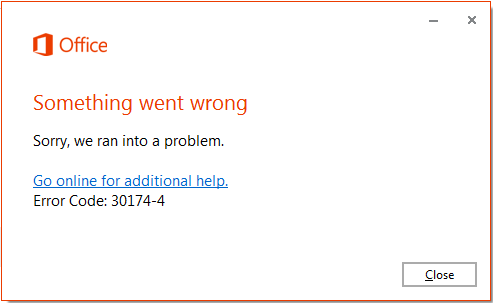
Als wir zum ersten Mal von diesem Problem hörten, waren wir der Meinung, dass ein Neustart von Windows helfen könnte – aber auch nach einem Neustart der Maschine gab es keine Unterschiede in der Situation. Bevor Sie sich für eine Neuinstallation von Office entscheiden, empfehlen wir Ihnen, die Office-Installation zu reparieren, indem Sie diese Schritte ausführen:
Etwas ist schief gelaufen. Fehlercode 30094-4
Wir empfehlen die Verwendung dieses Tools bei verschiedenen PC-Problemen.
Dieses Tool behebt häufige Computerfehler, schützt Sie vor Dateiverlust, Malware, Hardwareausfällen und optimiert Ihren PC für maximale Leistung. Beheben Sie PC-Probleme schnell und verhindern Sie, dass andere mit dieser Software arbeiten:
- Download dieses PC-Reparatur-Tool .
- Klicken Sie auf Scan starten, um Windows-Probleme zu finden, die PC-Probleme verursachen könnten.
- Klicken Sie auf Alle reparieren, um alle Probleme zu beheben.
1. Drücken Sie Windows Key + E, während Sie sich auf Desktop befinden. Dies führt Sie zu This PC Fenster, klicken Sie auf Deinstallieren oder ändern Sie ein Programm
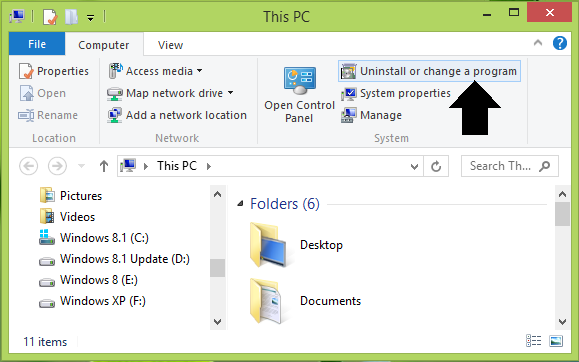
2. Suchen Sie aus der Liste der installierten Programme nach Microsoft Office 2013 Eintrag, wie wir ihn unten gezeigt haben, und markieren Sie ihn. Klicken Sie auf Ändern.
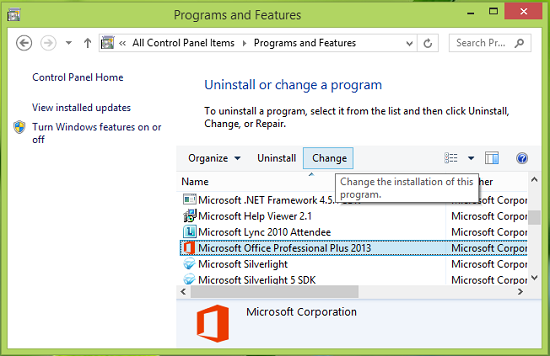
3. Im nächsten Fenster erscheint so, wählen Sie Repair und klicken Sie ontinue.
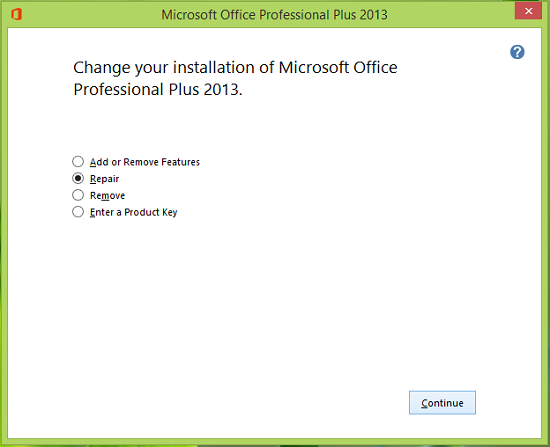
4. Office 2013 wird auf Ihrem System repariert. Bitte haben Sie Geduld und warten Sie, bis der Vorgang abgeschlossen ist; er dauert nur wenige Minuten.
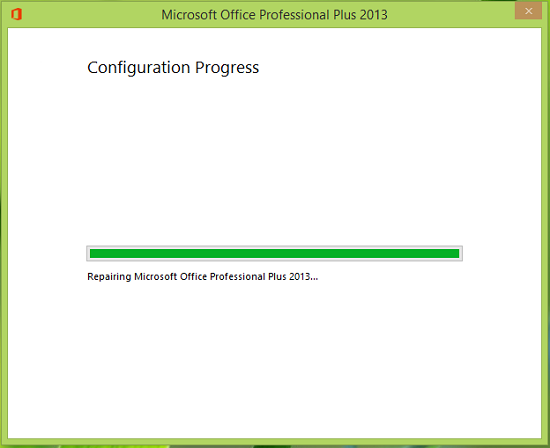
5. Wenn das System mit der Reparatur fertig ist, werden Sie aufgefordert, den Neustart durchzuführen. So wie die Notleidenden.
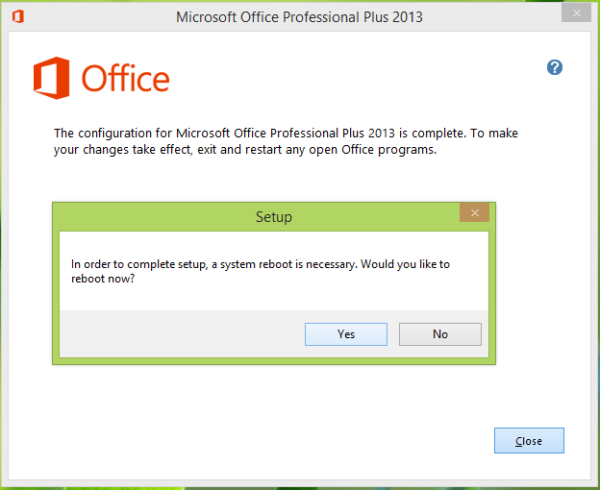
Nach dem Neustart sehen Sie den Fehler nicht mehr.
Wenn das Problem weiterhin besteht, versuchen Sie die Neuinstallation von Office 2013/16 oder 365, indem Sie folgende Anforderungen erfüllen:
- Deinstallieren Sie Office 2013 bestehende Installationen ohne Spuren zu hinterlassen, indem Sie dieses Fix-it-Programm verwenden, um Microsoft Office 2016/13 oder Office 365 vollständig zu deinstallieren.
- Stellen Sie sicher, dass Sie mit einer funktionierenden Internetverbindung verbunden sind, diese sollte nicht eingeschränkt sein.
- Wenn Sie 64-Bit Edition verwenden, dann versuchen Sie, 32-Bit Edition zu installieren (empfohlen).
- Führen Sie den Befehl %emp in der administrativen Eingabeaufforderung aus und löschen Sie alle Dateien im Ordner Temp, der durch Ausführen des Befehls so geöffnet ist.
- Deaktivieren Sie vorübergehend Ihren Antivirus und/oder Ihre Firewall.
Wir sind uns ziemlich sicher, dass das Problem nach der Neuinstallation behoben sein sollte.
EMPFOHLEN: Klicken Sie hier, um Windows-Fehler zu beheben und die Systemleistung zu optimieren

Eugen Mahler besitzt die unglaubliche Kraft, wie ein Chef auf dem Wasser zu laufen. Er ist auch ein Mensch, der gerne über Technik, Comics, Videospiele und alles, was mit der Geek-Welt zu tun hat, schreibt.
